KeePassX Nedir? Nasil Kullanilir? - [Turkish Tutorial of KeePassX]

I will show how to use Keepassx. Store all your passwords in one place (encrypted database that nobody can see) you need one master password. It’s an open source Project.
Merhaba
Günümüzde hemen her yerde farklı bir parola kullanmaktayız. Parolalar o kadar çoğalıyorken akılda tutmak yada güvende tutmakta bir o kadar zorlaşıyor. Bütün sosyal ağlar forum siteleri bankalar e-mail vs. vs. İşte tam burada Keepassx karşımıza bu sorunlara bir çözüm olarak çıkıyor. Bütün parolalarınızı tek bir yerde tutabileceğiniz ve bunları korumak için tek bir paralaya ihtiyacınız olan açık kaynak kodlu program ve kullanımı da çok basit. https://www.keepassx.org/ sitesinden detaylara ulaşabilirsiniz. İndirmek için Downloads kısmından sisteminize uygun olanı indirebilirsiniz.
Benim kullandığım versiyon kuruluma ihtiyaç olmayan versiyonu ki bu benim usb içinde muhafaza ederek her yere taşıyabilmemi sağlıyor. Bu sayede bütün parolalarım hep yanımda.
Gecelim kullanımına. Programı edindikten sonra acınca gelen pencereden yeni bir database oluşturarak ana parolamızı oluşturuyoruz.
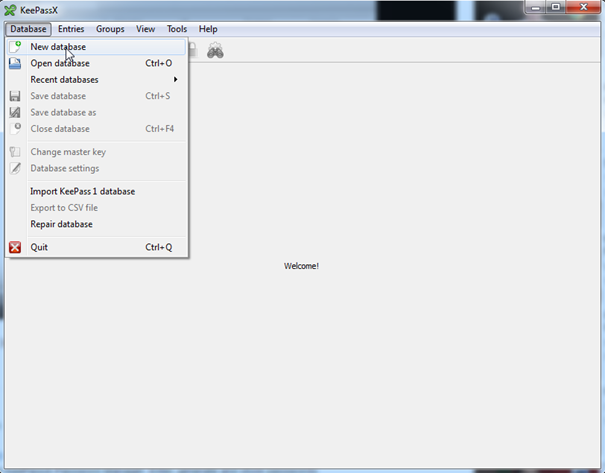
Ana parola oluştururken bize (key file) anahtar dosya seçmemize de olanak sağlıyor. İkisini seçebileceğimiz gibi aralarından hangisini kullanacağımızı da seçebiliriz. Anahtar dosya database i açmamıza yarayacak dosyamız olacaktır. Ben ikisini de kullanarak örneklendireceğim. Sunuda söylemekte fayda var usb içinde yada herhangi bir online depoda bu oluşturduğunuz key file i saklayarak da her zaman ulaşım ve güven sağlayabilirsiniz.
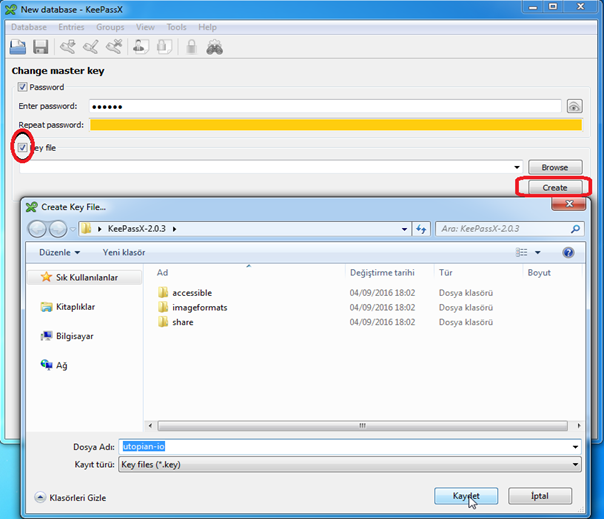
Şifre ve Key file oluşturduktan sonra database hazır durumda simdi şifre ekleme işlemine geçebiliriz. Bunu 3 ayrı şekilde yapabilirsiniz. Birincisi Entries sekmesinden diğeri anahtar simgesinden son olarakta sağ tıklayarak yeni şifre girişimizi yapabiliriz.

Şifre girişi yaparken yapabileceklerimizden bahsedeyim. Parolanızı yazarken sağ taraftaki göz butonu ile görünür hale getirebilirsiniz. Eğer yeni bir parola belirlemeniz gerekiyorsa sağ taraftaki Gen. Tuşuna basarak isteğiniz uzunlukta ve kombinasyonda bir parola oluşturacaktır. Bu benim en çok tercih ettiğim seçenek olup güçlü parolalara sahip olmamı sağlıyor.

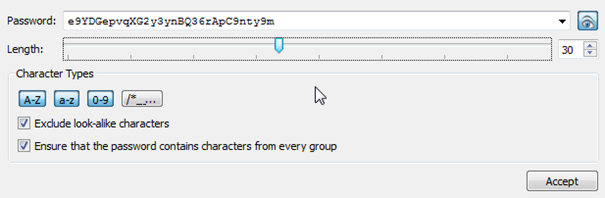
Bunların dışında sol taraftaki advanced kısmı özellikler ve ek dosyalar ekleyebileceğiniz yerdir.
Icon kısmı ise özel ikonlar seçmenizi sağlar.
Auto-type kısmı bu fonksiyonu açıp kapamaya yarar.(hiç kullanmadım)
Properties (özellikler) kısmı bir dosya bilgisi gibi oluşturulduğu tarih değişim tarihi vs. bunları gösterir.
History kısmı ise adından da anlaşılacağı gibi geçmişte yapılan değişikleri gösterir.
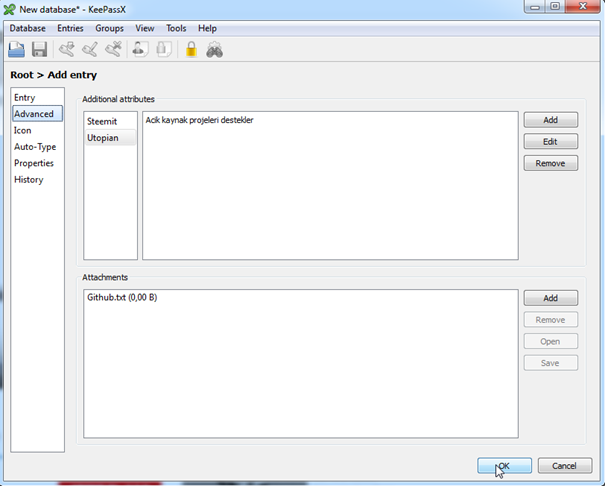
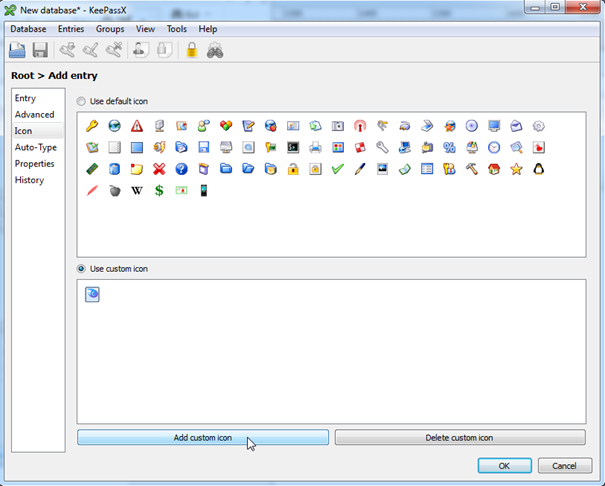
Sonunda ok e basarak şifremizi saklayabiliriz. Bu oluşturduğunuz database de istediğiniz kadar şifreyi bu şekilde giriş yaparak saklayabilirsiniz.
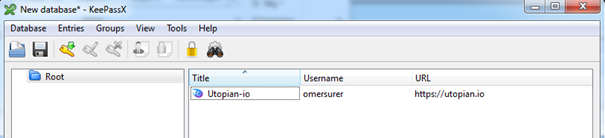
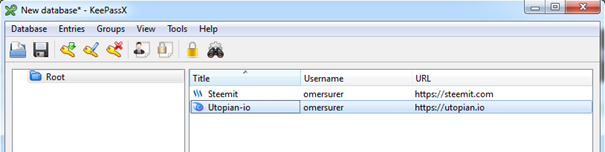
İşlemlerimiz bittikten sonra database i kaydetmemiz gerekiyor. Bunu programın bulunduğu klasörde saklamanız daha sağlıklı olacaktır. Eğer programı başka yerlerde kullanmak ve parolalarınıza erişmek isterseniz bu oluşturduğunuz database dosyasına ve eğer kullandıysanız key file a ihtiyacınız olacaktır.
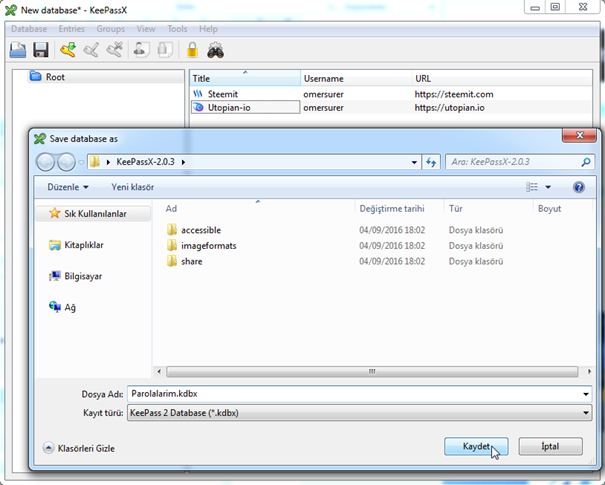
Eğer gruplara bölmek isterseniz örneğin Bankalar, Sosyal ağlar, E-mail vs. gibi yine sağ tıklayarak isim değiştirebilir ve yeni grup oluşturabilirsiniz.
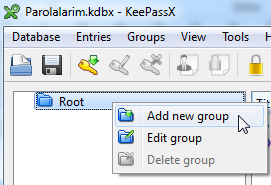
Gelelim tekrar açmaya. Parolalarımıza ulaşmak istediğimizde karşımıza aşağıdaki gibi çıkacak ve oluşturduğunuz ana parola ve/veya key file i girerek database imizi açabiliriz.
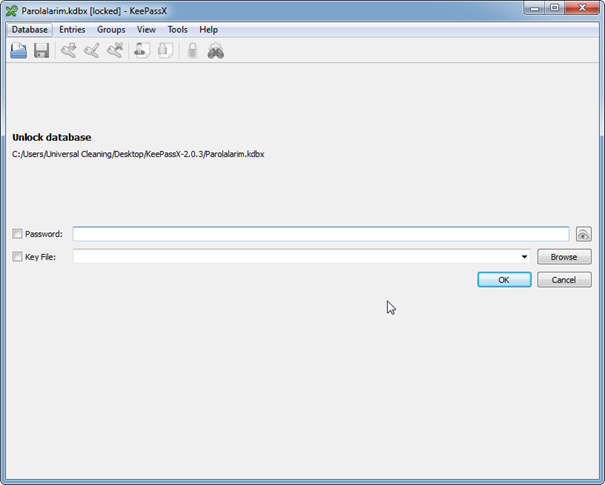
https://github.com/keepassx/keepassx
Umarım faydalı olmuştur. Okuduğunuz için teşekkür ederim.
Posted on Utopian.io - Rewarding Open Source Contributors
@driva has voted on behalf of @minnowpond.
If you would like to recieve upvotes from minnowponds team on all your posts, simply FOLLOW @minnowpond.
Thank you for the contribution. It has been approved.
You can contact us on Discord.
[utopian-moderator]
Hey @omersurer I am @utopian-io. I have just upvoted you!
Achievements
Community-Driven Witness!
I am the first and only Steem Community-Driven Witness. Participate on Discord. Lets GROW TOGETHER!
Up-vote this comment to grow my power and help Open Source contributions like this one. Want to chat? Join me on Discord https://discord.gg/Pc8HG9x